Como dividir arquivo ASF

By Olga Krovyakova - March, 26 2019
SolveigMM Video Splitter, produto da empresa Solveig Multimedia, permite processar arquivos de vídeo e áudio de diversos formatos sem perda de qualidade de vídeo/áudio. Mas este tutorial tem como objetivo explicar como dividir o arquivo ASF
Seguindo as instruções abaixo neste guia, você será treinado na divisão de arquivos ASF.
EXPERIMENTE o divisor de vídeo GRATUITAMENTE
1. Primeiramente é necessário selecionar o arquivo a ser dividido. Selecione o comando Abrir arquivo de mídia... no menu Arquivo para abrir um arquivo.
2. Selecione o arquivo ASF desejado clicando com o botão esquerdo do mouse no nome do arquivo.
3. Clique no botão para abrir o arquivo selecionado ou pressione a tecla [Enter] .
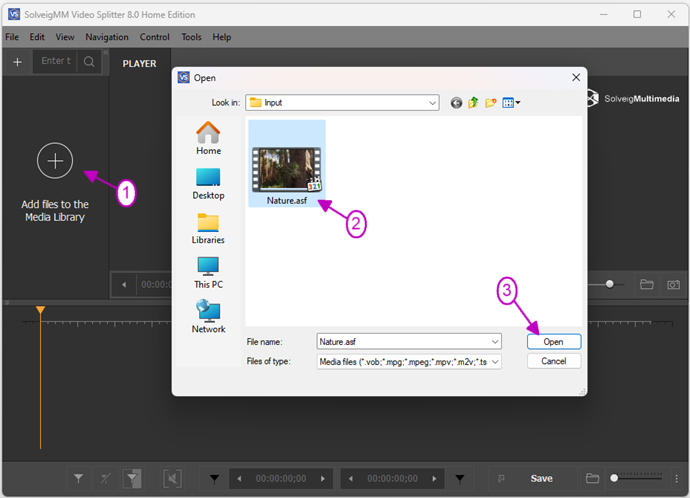
Figura 1
4. Move the file ffrom the Media library to the timeline.
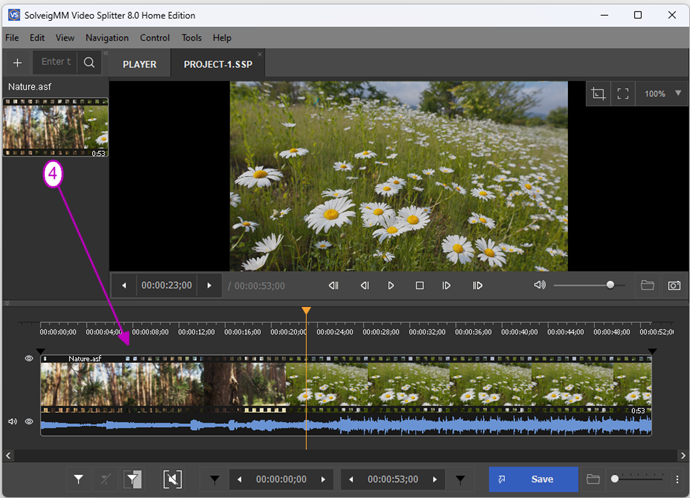
Figure 2
4. Defina o controle deslizante Video para o início do fragmento que deseja dividir usando os botões no painel. Além disso, você pode simplesmente mover o controle deslizante Vídeo no local desejado do arquivo de vídeo.
5. Clique no botão para adicionar marcador no início do fragmento.
6. Encontre o final do fragmento a ser dividido movendo o controle deslizante Vídeo de um lugar para outro. (Depois de desmarcar as caixas de seleção, você pode fazer isso com precisão dentro do quadro). E defina o marcador usando a tecla [M] .
7. Selecione o último fragmento clicando nele com o botão esquerdo do mouse. O fragmento selecteg será marcado com a cor laranja.
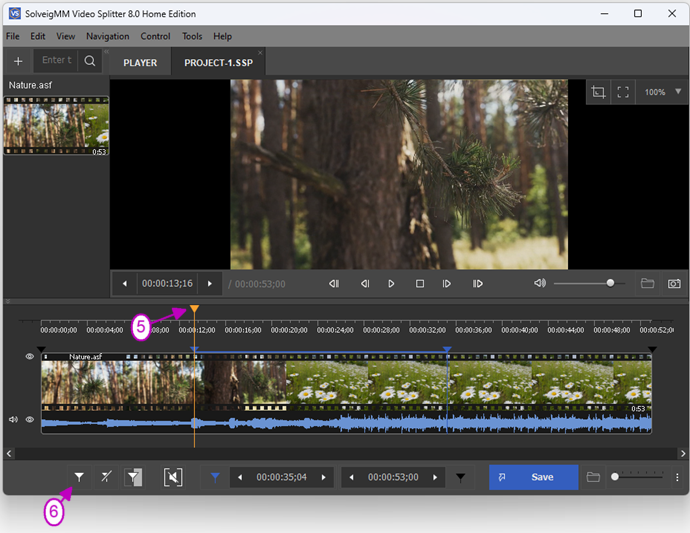
Figura 3
8. Clique no botão para marcar o fragmento selecionado como fragmento 'cortado'. O fragmento será marcado com a cor branca.
9. Marque o primeiro fragmento como 'cortado' usando o botão no painel ou o comando Cortar fragmento selecionado no menu Editar .
10. Selecione o fragmento para divisão clicando com o botão esquerdo do mouse. O fragmento selecionado será marcado com a cor laranja. (No nosso exemplo o fragmento central está selecionado).
11. Selecione o comando Iniciar corte no menu Editar ou pressione as teclas [Ctrl]+[T] para iniciar o processo de corte.
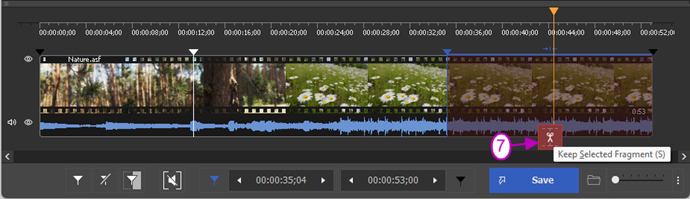
Figure 4
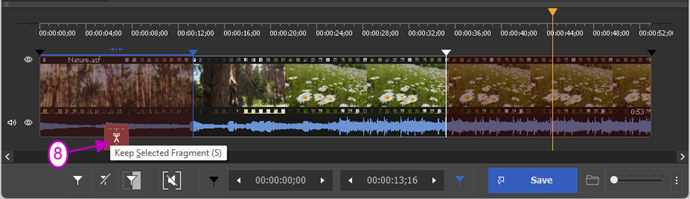
Figure 5
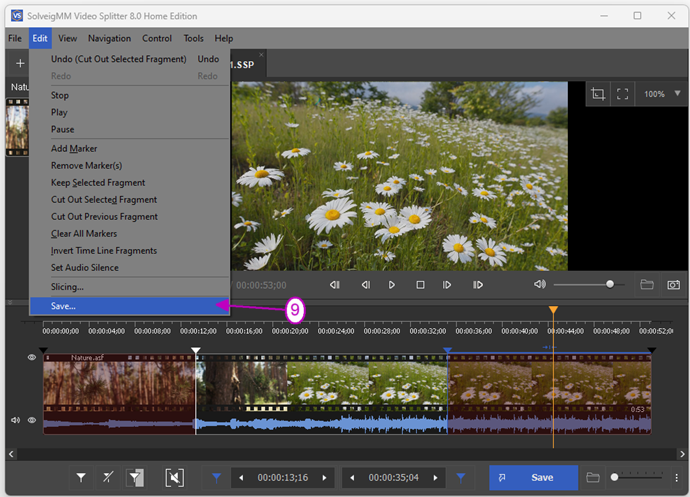
Figura 6
12. Na janela Salvar fragmento atual como... exibida selecione a pasta onde o novo arquivo deve ser salvo. Em seguida, insira o novo nome do arquivo na caixa de edição Nome do arquivo: .
13. Clique no botão Salvar . Você verá o progresso atual da divisão na janela exibida.
Para dividir outra parte do seu arquivo ASF, repita as ações 4 a 13 deste guia.
Informações adicionais sobre os recursos do SolveigMM Video Splitter você pode encontrar no site e em SolveigMM Video Splitter User Guide.
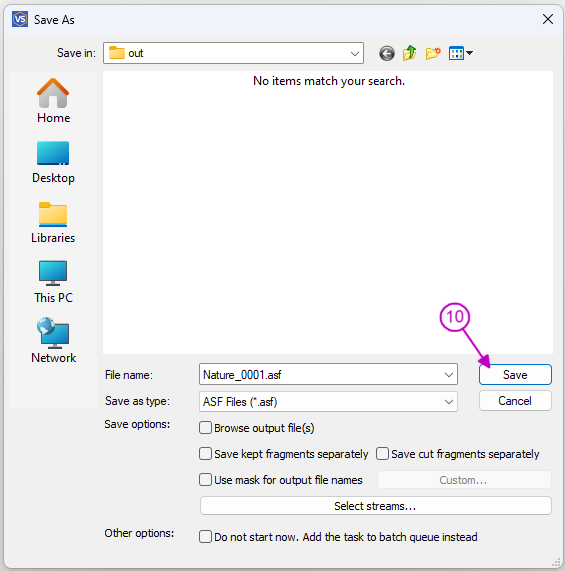
Figura 7
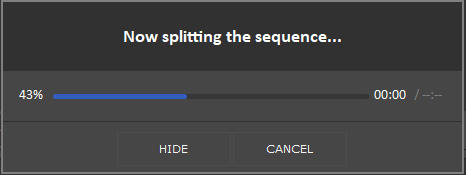
Figure 8
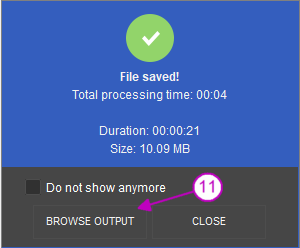
Figure 9
EXPERIMENTE o divisor de vídeo GRATUITAMENTE
- https://www.solveigmm.com/en/howto/how-to-split-avi-file-with-video-splitter/
- https://www.solveigmm.com/en/howto/how-to-split-mpeg2-file-with-video-splitter/
 Olga Krovyakova is the Technical Support Manager in Solveig Multimedia since 2010.
Olga Krovyakova is the Technical Support Manager in Solveig Multimedia since 2010.
She is the author of many text and video guidelines of company's products: Video Splitter, HyperCam, WMP Trimmer Plugin, AVI Trimmer+ and TriMP4.
She works with programs every day and therefore knows very well how they work. Сontact Olga via support@solveigmm.com if you have any questions. She will gladly assist you!
 Port
Port  Eng
Eng  Rus
Rus  Deu
Deu  Ital
Ital  Esp
Esp  Jap
Jap  Chin
Chin